
Nastavitev funkcije za optično branje v omrežno mapo
Če želite uporabljati optično branje v omrežno mapo,
morate v računalniku znotraj omrežja ustvariti in
nastaviti mapo. Mape ne morete ustvariti z nadzorne
plošče naprave.
Da nastavite mapo v skupni rabi in omogočite optično
branje v omrežno mapo, izvedite spodnje korake za
svoj operacijski sistem.
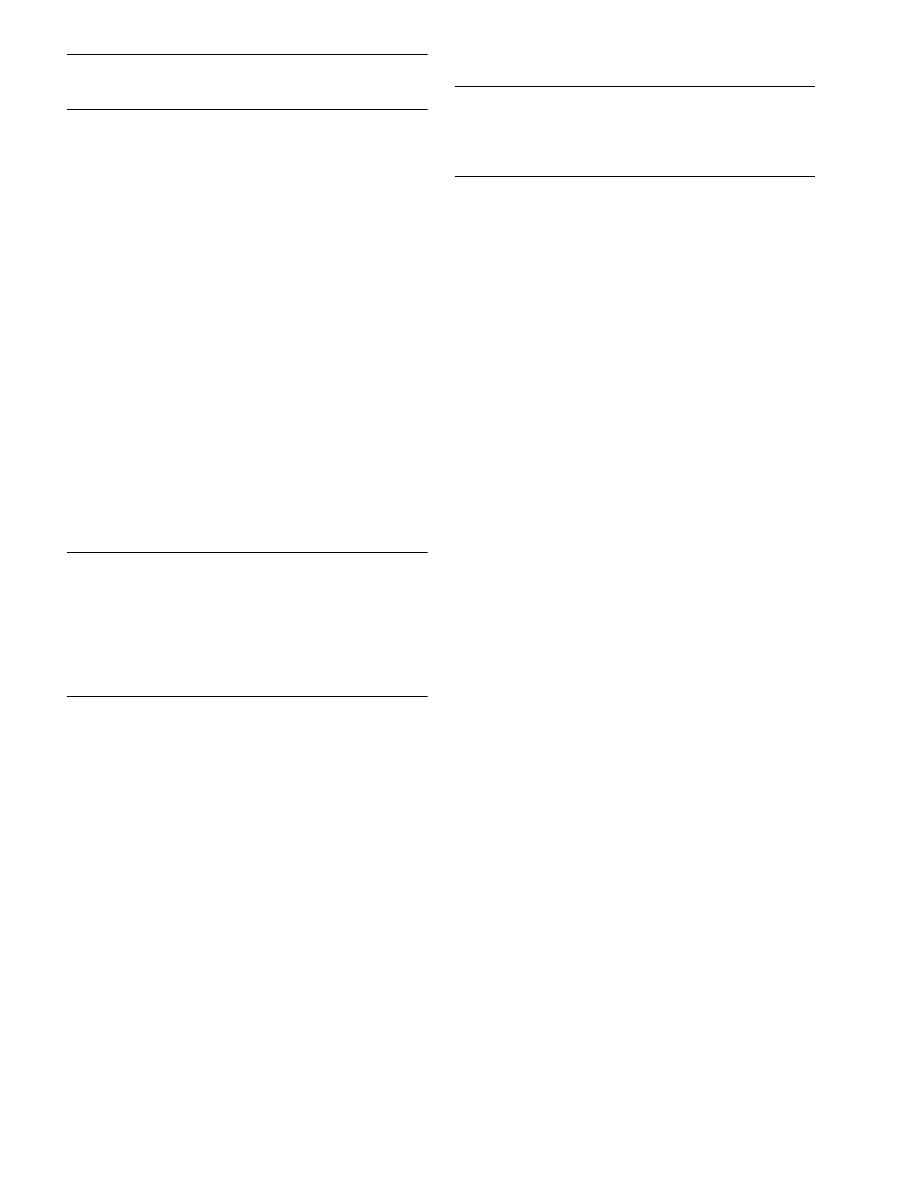
Nastavitev funkcije HP Direct Digital Filing
92
OPOMBA: Ta navodila uporabite tudi, ko želite
spremeniti nastavitve ali fukcijo izklopiti.
Windows
1. Potem ko namestite programsko opremo za napravo
HP Officejet Pro, odprite HP Solution Center.
• Na namizju dvokliknite ikono HP Solution Center.
-Ali-
• V opravilni vrstici Windows kliknite Start,
izberite Programs (Programi) ali All Programs
(Vsi programi), HP, izberite mapo za napravo HP
in nato kliknite HP Solution Center.
2. Kliknite jeziček Settings (Nastavitve).
3. V razdelku Scan (Optično branje) Settings
(Nastavitve) kliknite Digital Filing Settings
(Nastavitve digitalnega registriranja) in nato kliknite
Scan to Network Folder Setup Wizard (Čarovnik za
nastavitev optičnega branja v omrežno mapo).
4. Sledite prikazanim navodilom čarovnika, da
ustvarite omrežno mapo in jo daste v skupno rabo.
Čarovnik samodejno shrani nastavitve naprave HP.
Poleg tega lahko nastavite do deset ciljnih map za
vsako napravo HP.
OPOMBA: Na koncu čarovnika za nastavitve
optičnega branja v omrežno mapo se samodejno odpre
vdelani spletni strežnik HP-jeve naprave v privzetem
spletnem brskalniku računalnika. Z njim lahko
prilagodite nastavitve optičnega branja za vsako ciljno
mapo. Za več informacij o vdelanem spletnem strežniku
glejte “Vdelani spletni strežnik (EWS)” na strani 98.
Mac OS X
OPOMBA: Optično branje v omrežno mapo lahko
nastavite med nameščanjem programske opreme HP
v računalnik ali po tem, ko ste jo že namestili (s
programom HP Setup Assistant v računalniku).
1. Če prvič nameščate programsko opremo HP,
nadaljujte pri drugem koraku.
-Ali-
Če ste programsko opremo HP že namestili,
odprite program HP Setup Assistant:
a. V Docku kliknite ikono HP Device Manager
(Upravitelj naprav HP). (Če HP Device Manager
ni prikazan v Docku, kliknite ikono Spotlight na
desni strani menijske vrstice, v polje vtipkajte
“HP Device Manager” in kliknite vnos HP Device
Manager.)
b. V meniju Information and Settings (Podatki in
nastavitve) izberite možnost Setup Assistant
(Pomočnik za nastavitev).
2. Sledite navodilom, ki jih prikaže HP Setup Assistant,
da ustvarite omrežno mapo in jo daste v skupno
rabo.
HP Setup Assistant samodejno shrani nastavitve naprave
HP. Poleg tega lahko nastavite do deset ciljnih map za
vsako napravo HP.
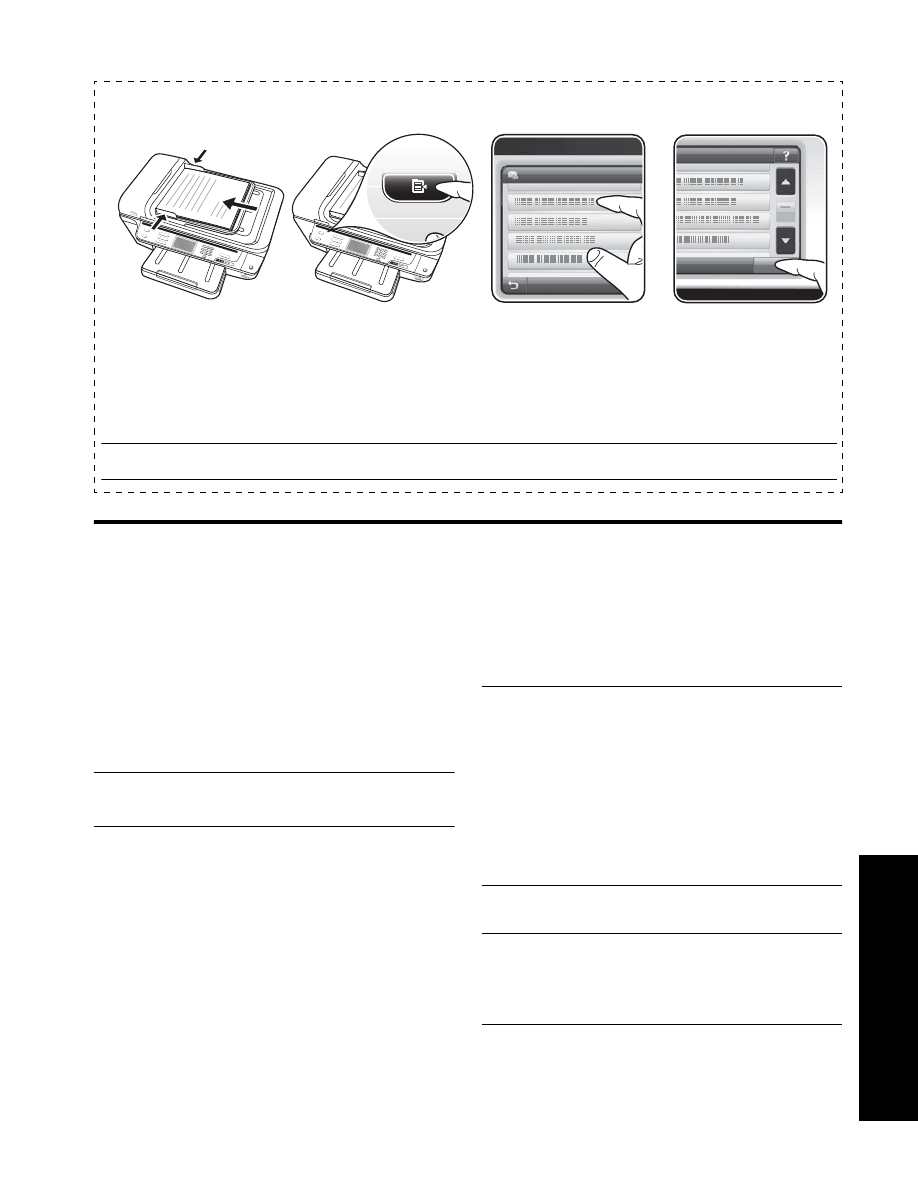
Nastavitev funkcije HP Direct Digital Filing
93
Slo
venščina